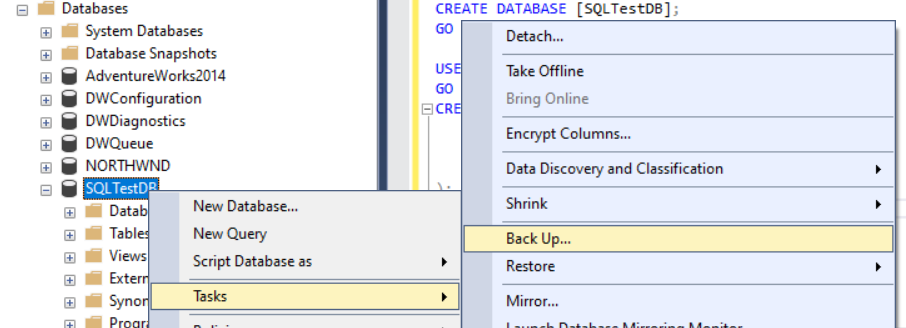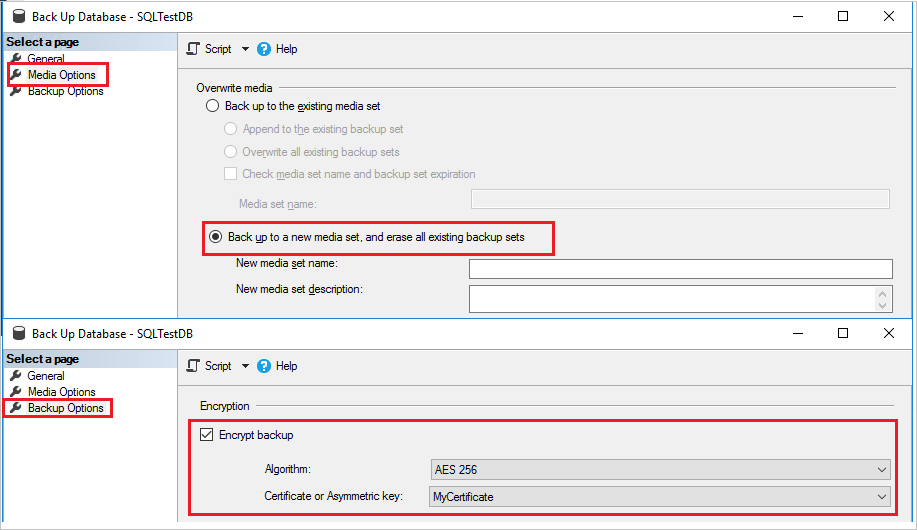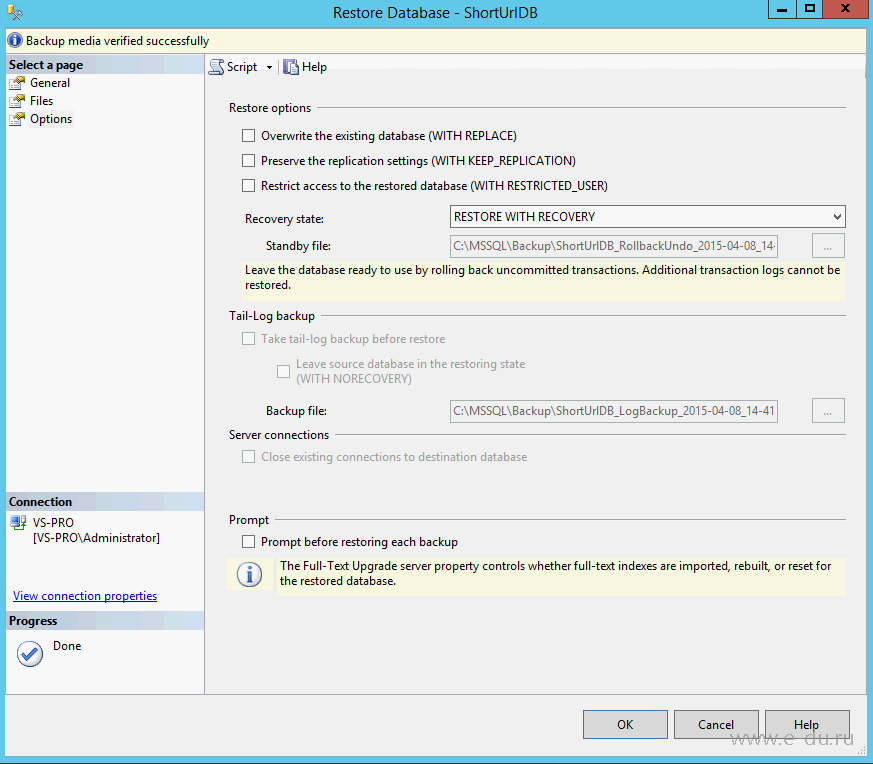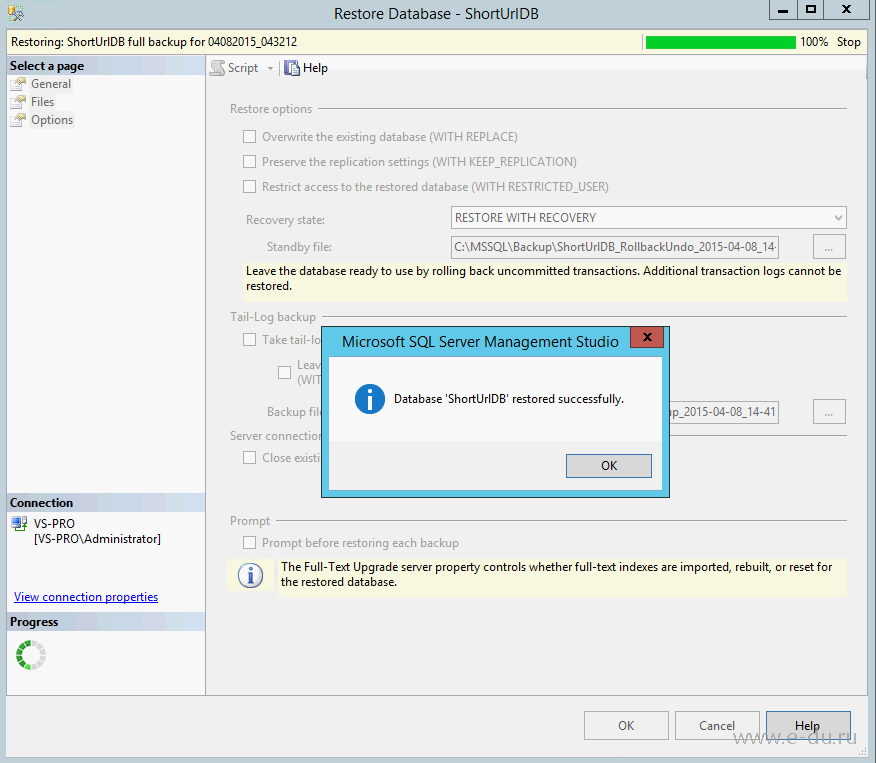Чем открыть backup mssql
Создание полной резервной копии базы данных
В этом разделе описывается создание полной резервной копии базы данных в SQL Server с помощью SQL Server Management Studio, Transact-SQLили PowerShell.
Ограничения
Основные и дополнительные сведения о понятиях и задачах, связанных с резервным копированием см. в этой статье.
Рекомендации
безопасность
Для резервной копии базы данных свойству TRUSTWORTHY присваивается значение OFF. Дополнительные сведения о том, как задать для параметра TRUSTWORTHY значение ON, см. в разделе Параметры ALTER DATABASE SET (Transact-SQL).
Начиная с версии SQL Server 2012 (11.x), параметры PASSWORD и MEDIAPASSWORD при создании резервных копий не поддерживаются. Все еще вы можете восстанавливать резервные копии, созданные с паролями.
Permissions
Разрешения BACKUP DATABASE и BACKUP LOG по умолчанию назначаются участникам предопределенной роли сервера sysadmin и предопределенным ролям базы данных db_owner и db_backupoperator.
Проблемы, связанные с владельцем и разрешениями у физических файлов на устройстве резервного копирования, могут помешать операции резервного копирования. Служба SQL Server выполняет операции чтения и записи на устройстве. Учетная запись, под которой работает служба SQL Server, должна иметь разрешения на запись на устройстве резервного копирования. Однако процедура sp_addumpdevice, добавляющая запись для устройства резервного копирования в системные таблицы, не проверяет разрешения на доступ к файлу. Проблемы с физическим файлом устройства резервного копирования могут не проявиться до тех пор, пока эта резервная копия не будет применена или не будет выполнена попытка восстановления.
Использование среды SQL Server Management Studio
При создании задания резервного копирования с помощью среды SQL Server Management Studio вы можете сформировать соответствующий скрипт Transact-SQL BACKUP, нажав кнопку Скрипт и выбрав назначение скрипта.
После подключения к соответствующему экземпляру Microsoft Компонент SQL Server Database Engine в обозревателе объектов разверните дерево сервера.
Разверните узел Базы данных и выберите пользовательскую базу данных или разверните узел Системные базы данных и выберите системную базу данных.
В диалоговом окне Резервное копирование базы данных выбранная база данных приводится в раскрывающемся списке (ее можно изменить на любую другую базу данных на сервере).
В раскрывающемся списке Тип резервной копии выберите нужный вариант (по умолчанию выбран тип Полная).
Перед тем как выполнять разностное резервное копирование или резервное копирование журналов транзакций, необходимо произвести по крайней мере одно полное резервное копирование базы данных.
В разделе Компонент резервного копирования выберите База данных.
Чтобы выбрать другое устройство, можно использовать раскрывающийся список Создать резервную копию на. Щелкните Добавить, чтобы добавить объекты резервного копирования и (или) целевые объекты. Резервный набор данных можно перераспределить между несколькими файлами, чтобы повысить скорость резервного копирования.
Чтобы удалить целевой объект резервного копирования, выберите его и щелкните Удалить. Чтобы просмотреть содержимое существующего целевого объекта резервного копирования, выберите его и щелкните Содержимое.
(Необязательно) Просмотрите другие доступные параметры на страницах Параметры носителя и Параметры резервного копирования.
Чтобы начать резервное копирование, нажмите кнопку OK.
После успешного завершения резервного копирования щелкните ОК, чтобы закрыть диалоговое окно SQL Server Management Studio.
Дополнительные сведения
После создания полной резервной копии базы данных можно создавать разностные резервные копии или резервные копии журналов транзакций.
Также можно установить флажок Резервная копия только для копирования, чтобы создать резервную копию только для копирования. Резервная копия только для копирования — это резервная копия SQL Server, которая не зависит от обычной последовательности создания традиционных резервных копий SQL Server. Дополнительные сведения см. в разделе Резервные копии только для копирования (SQL Server). Резервная копия только для копирования недоступна для типа резервной копии Разностная.
При резервном копировании на URL-адрес параметр Перезаписать носитель на странице Параметры носителя недоступен.
Примеры
Для следующих примеров создайте тестовую базу данных со следующим кодом Transact-SQL:
A. Полное резервное копирование на диск в расположение по умолчанию
В этом примере база данных SQLTestDB будет заархивирована на диск в папку резервных копий по умолчанию.
После подключения к соответствующему экземпляру Microsoft Компонент SQL Server Database Engine в обозревателе объектов разверните дерево сервера.
Щелкните ОК.
После успешного завершения резервного копирования щелкните ОК, чтобы закрыть диалоговое окно SQL Server Management Studio.
Б. Полное резервное копирование на диск в нестандартное расположение
В этом примере база данных SQLTestDB будет заархивирована на диск в выбранную вами папку.
После подключения к соответствующему экземпляру Microsoft Компонент SQL Server Database Engine в обозревателе объектов разверните дерево сервера.
Щелкайте элемент Удалить, пока не будут удалены все существующие файлы резервных копий.
Нажмите кнопку Добавить, чтобы открыть диалоговое окно Выбор места расположения резервной копии.
Введите допустимый путь и имя файла в текстовом поле Имя файла и используйте расширение .bak, чтобы упростить классификацию файла.
Щелкните ОК, а затем еще раз щелкните ОК, чтобы начать резервное копирование.
После успешного завершения резервного копирования щелкните ОК, чтобы закрыть диалоговое окно SQL Server Management Studio.
В. Создание зашифрованной резервной копии
В этом примере база данных SQLTestDB будет заархивирована с шифрованием в папку резервных копий по умолчанию.
После подключения к соответствующему экземпляру Microsoft Компонент SQL Server Database Engine в обозревателе объектов разверните дерево сервера.
На странице Параметры носителя в разделе Перезапись носителя выберите Создать резервную копию в новом наборе носителей и удалить все существующие резервные наборы данных.
В раскрывающемся списке «Алгоритм» выберите AES 256.
Щелкните ОК.
Г. Резервное копирование в службу хранилища BLOB-объектов Azure
В приведенном ниже примере создается полная резервная копия базы данных SQLTestDB в службе «Хранилище BLOB-объектов Azure». В этом примере предполагается, что у вас уже есть учетная запись хранения с контейнером BLOB-объектов. В примере создается подписанный URL-адрес, и если у контейнера уже есть подписанный URL-адрес, операция завершится сбоем.
Если у вас нет контейнера BLOB-объектов Azure в учетной записи хранения, создайте его перед продолжением работы. Дополнительные сведения см. в статье Создание учетной записи хранения и разделе Создание контейнера.
После подключения к соответствующему экземпляру Microsoft Компонент SQL Server Database Engine в обозревателе объектов разверните дерево сервера.
Нажмите кнопку Добавить, чтобы открыть диалоговое окно Выбор места расположения резервной копии.
Если ранее вы зарегистрировали контейнер службы хранилища Azure, который хотите использовать с SQL Server Management Studio, то выберите его. В противном случае щелкните Создать контейнер, чтобы зарегистрировать новый контейнер.
В диалоговом окне Соединение с подпиской Майкрософт войдите в свою учетную запись.
В текстовом поле с раскрывающимся списком Выберите учетную запись хранения выберите свою учетную запись хранения.
В текстовом поле с раскрывающимся списком Выбрать контейнер BLOB-объектов выберите контейнер больших двоичных объектов.
В поле календаря с раскрывающимся списком Политика срока действия подписанных URL-адресов выберите дату окончания срока действия для политики общего доступа, создаваемой в этом примере.
Щелкните Создать учетные данные, чтобы создать подписанный URL-адрес и учетные данные в SQL Server Management Studio.
Щелкните ОК, чтобы закрыть диалоговое окно Соединение с подпиской Майкрософт.
В текстовом поле Файл резервной копии при необходимости измените имя файла резервной копии.
Щелкните ОК, чтобы закрыть диалоговое окно Выбор места назначения резервной копии.
Чтобы начать резервное копирование, нажмите кнопку OK.
После успешного завершения резервного копирования щелкните ОК, чтобы закрыть диалоговое окно SQL Server Management Studio.
Использование Transact-SQL
Создайте полную резервную копию базы данных, выполнив инструкцию BACKUP DATABASE для создания полной резервной копии базы данных и указав следующее:
Базовая структура синтаксиса Transact-SQL для полного резервного копирования базы данных:
< DISK | TAPE >= physical_backup_device_name
При необходимости укажите один параметр WITH или несколько. Здесь описываются некоторые основные параметры WITH. Сведения о всех параметрах WITH см. в разделе BACKUP (Transact-SQL).
Основные параметры WITH резервного набора данных:
Чтобы отформатировать носитель резервной копии, используйте параметр FORMAT:
FORMAT [ , MEDIANAME = < media_name | @ media_name_variable > ] [ , MEDIADESCRIPTION = < text | @ text_variable > ]
Используйте предложение FORMAT при первом обращении к носителю или при необходимости перезаписать все существующие данные. При необходимости назначьте новому носителю имя и описание.
Примеры
Для следующих примеров создайте тестовую базу данных со следующим кодом Transact-SQL:
A. Резервное копирование на дисковое устройство
Б. Резервное копирование на ленточное устройство
В следующем примере создается полная резервная копия базы данных SQLTestDB на ленте в дополнение к предыдущим резервными копиям.
В. Резервное копирование на логическое ленточное устройство
В следующем примере создается логическое устройство резервного копирования для ленточного накопителя. Затем показано, как производится полное резервное копирование базы данных SQLTestDB на этот накопитель.
Использование PowerShell
Дополнительные сведения см. в статье SQL Server PowerShell Provider.
При открытии окна PowerShell из SQL Server Management Studio для подключения к установке SQL Server учетные данные можно опустить, так как для установки подключения между PowerShell и экземпляром SQL Server автоматически используются ваши учетные данные в SSMS.
Примеры
A. Полная резервная копия (локальная)
Полные примеры синтаксиса см. в документации по Backup-SqlDatabase.
PROИТ
Office 365, AD, Active Directory, Sharepoint, C#, Powershell. Технические статьи и заметки.
SQL Server Как восстановить базу данных из bak файла бэкапа (restore DB from backup)
Задача: восстановить базу данных из файла бэкапа.
Шаг за шагом с иллюстрациями рассмотрим как это сделать на примере СУБД Microsoft SQL Server 2014. Кроме восстановления посмотрим также как сделать линковку (связь) пользователя базы данных и логина СУБД (будет использовать SQL скрипт sp_change_users_login).
Итак, залогиньтесь в СУБД SQL Server и в дереве в контекстном меню пункта Databases выберите пункт «Restore Database. «:
В параметрах выберем «Device» и перейдем по кнопке «Обзор» (кнопка с многоточием):
В открывшемся окне нажимаем «Add» и находим файл бэкапа базы данных:
Перед началом рекомендуется проверить корректность файла, нажав кнопку «Verify Backup Media«:
Далее перейдем в левом меню на раздел «Files» и проверим пути для сохранения восстановленной базы данных. При необходимости меняем их (не обязательно):
Также можно перейти в раздел «Options» и сделать настройки, если требуется (не обязательно):
Нажимаем ОК и дожидаемся сообщения об успешном восстановлении базы:
В открывшемся окне свойств пользователя мы видим, что пользователь существует только в контексте это базы (т.е. не связан ни с каким логином «SQL user without login»):
Это не позволит Вам подключиться к базе данных под данным пользователем. Поэтому создадим логин для этого пользователя (если логин уже существует, пропустите этот шаг). В дереве объектов СУБД перейдем на уровень выше (выше, чем текущая БД) в пункт «Security» и в контекстном меню пункта «Logins» выберем «New Login. «:
Далее можно перейти в левом меню в раздел «User Mapping«, где увидим, что можно закрепить за созданным логином некого пользователя в базе. Если у Вас база данных не содержит никаких пользователей, то задайте эти параметры, как показано на рисунке (в противном случае пропустите этот шаг) и будет автоматически создан пользователь БД связанный с данным логином:
При этом логин будет создан, но не связан с пользователем.
Чтобы связать логин СУБД с пользователем конкретной базы данных выполним следующий SQL-скрипт:
Теперь, если снова перейти в свойства пользователя БД, то мы видим, что пользователь связан с только что созданным логином.
Восстановление резервной копии базы данных с помощью среды SSMS
Этот раздел содержит сведения о восстановлении полной резервной копии базы данных с использованием среды SQL Server Management Studio.
Важно!
Перед восстановлением базы данных по модели полного восстановления или восстановления с неполным протоколированием, возможно, необходимо будет выполнить резервное копирование активного журнала транзакций (который называется заключительным фрагментом журнала). Дополнительные сведения см. в статье Создание резервной копии журнала транзакций (SQL Server)).
При восстановлении базы данных из другого экземпляра примите во внимание сведения из раздела Управление метаданными при обеспечении доступности базы данных на другом экземпляре сервера (SQL Server).
Чтобы восстановить зашифрованную базу данных, потребуется доступ к сертификату или асимметричному ключу, использовавшемуся для шифрования этой базы данных. Без сертификата или асимметричного ключа вы не сможете восстановить базу данных. Сохраняйте сертификат, который использовали для шифрования ключа шифрования базы данных, в течение всего периода хранения резервной копии. Дополнительные сведения см. в статье SQL Server Certificates and Asymmetric Keys.
Если восстановить базу данных более старой версии до SQL Server 2019 (15.x), эта база данных будет автоматически обновлена до SQL Server 2019 (15.x). Это исключает возможность использования базы данных с более старой версией Компонент Database Engine. Но это относится к обновлению метаданных и не влияет на уровень совместимости базы данных. Если уровень совместимости пользовательской базы данных до обновления был 100 или выше, после обновления он останется таким же. Если уровень совместимости до обновления был 90, в обновленной базе данных он устанавливается в 100, что является минимально поддерживаемым уровнем совместимости в SQL Server 2019 (15.x). Дополнительные сведения см. в разделе Уровень совместимости инструкции ALTER DATABASE (Transact-SQL).
Если выбран режим обновления Импорт, а полнотекстовый каталог недоступен, то связанные с ним полнотекстовые индексы будут перестроены. Сведения о просмотре и изменении параметра Режим обновления полнотекстового поиска см. в статье Наблюдение за полнотекстовым поиском для экземпляра сервера и управление им.
Сведения о восстановлении SQL Server из службы хранилища BLOB-объектов Microsoft Azure см. в разделе Резервное копирование и восстановление SQL Server с помощью службы хранилища BLOB-объектов Microsoft Azure.
Примеры
A. Восстановление полной резервной копии базы данных
В обозревателе объектов подключитесь к экземпляру компонента Компонент SQL Server Database Engine и разверните его.
Щелкните правой кнопкой мыши узел Базы данных и выберите команду Восстановить базу данных.
База данных
Устройство
| Тип носителя данных | . | Описание |
|---|---|---|
| Файл | Локальный файл резервной копии | В данном диалоговом окне можно выбрать локальный файл из дерева или указать удаленный файл, используя его полное имя в формате UNC. Дополнительные сведения см. в разделе Устройства резервного копирования (SQL Server). |
| Устройство | Выбор устройства резервного копирования | В данном диалоговом окне из списка можно выбрать логические устройства резервного копирования, определенные на экземпляре сервера. |
| Лента | Выбор ленты с резервной копией | В данном диалоговом окне из списка можно выбрать ленточные накопители, физически подключенные к компьютеру, на котором запущен экземпляр SQL Server. |
| URL-адрес | Выберите расположение файла резервной копии | В этом диалоговом окне можно выбрать существующие учетные данные SQL Server или контейнер хранилища Azure, добавить новый контейнер хранилища Azure с подписанным URL-адресом или сформировать подписанный URL-адрес и учетные данные SQL Server для уже существующего контейнера хранилища. См. также статью Соединение с подпиской Microsoft Azure |
Удалить
Удаляет один или несколько выбранных файлов, лент или устройств резервного копирования.
Содержание
Отображает содержимое носителя выбранного файла, ленты или устройства резервного копирования. Эта кнопка может не работать, если тип носителя — URL-адрес.
Тип носителя резервной копии
Перечисляет выбранные носители.
В списке Источник > Устройство > База данных выберите имя базы данных, которую нужно восстановить.
В сетке Резервные наборы данных для восстановления выберите нужные резервные наборы. В этой сетке отображаются резервные копии, доступные в указанном месте. По умолчанию предлагается план восстановления. Чтобы переопределить предложенный план восстановления, можно изменить выбранные элементы в сетке. Выбор всех резервных копий, которые зависят от восстановления более ранних копий, отменяется автоматически, как только отменяется выбор более ранних копий. Дополнительные сведения о столбцах сетки Резервные наборы данных для восстановления см. в статье Восстановление базы данных (страница «Общие»).
Чтобы просмотреть или выбрать дополнительные параметры, на странице Параметры на панели Параметры восстановления вберите любой из следующих параметров, если он подходит к данной ситуации.
Перезаписать существующую базу данных (WITH REPLACE)
Сохранить параметры репликации (WITH KEEP_REPLICATION)
Ограничить доступ к восстановленной базе данных (WITH RESTRICTED_USER)
По умолчанию используется схема RESTORE WITH RECOVERY, которая выполняет откат незафиксированных транзакций и после завершения оставляет базу данных работоспособной. Дополнительные журналы транзакций восстановить невозможно. Выберите этот вариант, если выполняется восстановление сразу всех необходимых резервных копий.
Схема RESTORE WITH NORECOVERY оставляет базу данных в нерабочем состоянии и не выполняет откат незафиксированных транзакций. Можно восстановить дополнительные журналы транзакций. Вы не сможете использовать эту базу данных, пока она не будет восстановлена.
Схема RESTORE WITH STANDBY оставляет базу данных в режиме только для чтения. С помощью данного параметра можно отменить незафиксированные транзакции и сохранить отмененные действия в резервном файле, чтобы результаты восстановления можно было отменить.
Создайте резервную копию заключительного фрагмента журнала до восстановления Не для всех сценариев восстановления требуется резервная копия заключительного фрагмента журнала. Дополнительные сведения см. в разделе Сценарии, в которых требуется резервная копия заключительного фрагмента журнала статьи Резервные копии заключительного фрагмента журнала (SQL Server).
Если имеются активные соединения с базой данных, то операция восстановления может завершиться ошибкой. Проверьте окно Закрыть существующие соединения и убедитесь, что все активные соединения между Среда Management Studio и базой данных закрыты. Эта настройка переводит базу данных в однопользовательский режим перед началом процедуры восстановления, а затем возвращает в многопользовательский режим после ее завершения.
Дополнительные сведения об этих параметрах восстановления см. в разделе Восстановление базы данных (страница «Параметры»).
Б. Восстановление более ранней резервной копии диска поверх существующей базы данных
В обозревателе объектов подключитесь к экземпляру компонента Компонент SQL Server Database Engine и разверните его.
Щелкните правой кнопкой мыши узел Базы данных и выберите команду Восстановить базу данных.
В разделе Резервная копия заключительного фрагмента журнала снимите флажок Делать резервную копию заключительного фрагмента журнала перед восстановлением.
Не для всех сценариев восстановления требуется резервная копия заключительного фрагмента журнала. Резервная копия заключительного фрагмента журнала не нужна, если точка восстановления содержится в более ранней резервной копии журнала. Кроме того, резервная копия заключительного фрагмента журнала не требуется при перемещении или замещении (перезаписи) базы данных, при котором не нужно восстанавливать ее на определенный момент времени после создания ее последней резервной копии. Дополнительные сведения см. в разделе Резервные копии заключительного фрагмента журнала (SQL Server).
Этот параметр недоступен для баз данных при использовании ПРОСТОЙ модели восстановления.
В разделе Соединения с сервером установите флажок Закрыть существующие подключения к целевой базе данных.
Если вы не выберете этот параметр, может отобразиться следующее сообщение об ошибке: «System.Data.SqlClient.SqlError: Не удалось получить монопольный доступ, так как база данных используется. (Microsoft.SqlServer.SmoExtended)»
Нажмите кнопку ОК.
В. Восстановление более ранней резервной копии диска с новым именем базы данных при условии, что исходная база данных по-прежнему существует
В обозревателе объектов подключитесь к экземпляру компонента Компонент SQL Server Database Engine и разверните его.
Щелкните правой кнопкой мыши узел Базы данных и выберите команду Восстановить базу данных.
В разделе Резервная копия заключительного фрагмента журнала снимите флажок Делать резервную копию заключительного фрагмента журнала перед восстановлением.
Если оставить этот флажок установленным, существующая база данных Sales сменит состояние на состояние восстановления.
Нажмите кнопку ОК.
Г. Восстановление до точки во времени
В следующем примере база данных восстанавливается в состояние на 1:23:17 PM«May 30, 2016 и демонстрируется операция восстановления, использующая несколько резервных копий журналов. Указанная база данных не существует на сервере.
Д. Восстановление резервной копии с помощью службы хранилища Microsoft Azure
Общие шаги
E1. Восстановление чередующейся резервной копии поверх существующей базы данных при наличии подписанного URL-адреса.
E2. Подписанный URL-адрес не существует.
В нашем примере база данных Sales не существует на сервере.